কিভাবে ফেসবুকে ছবি পোস্ট করবেন
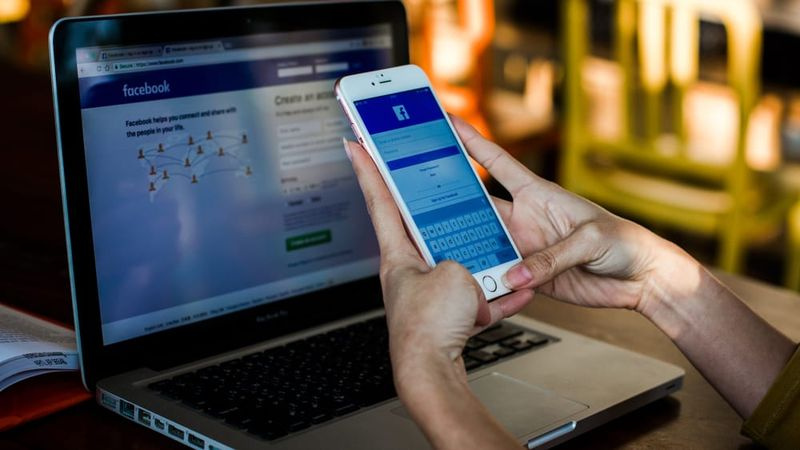
এই এস জোন আপনাকে শেখায় কিভাবে ফেসবুকে ছবি পোস্ট করতে হয়। নির্দেশিকাটি পিসি, অ্যান্ড্রয়েড বা আইফোন থেকে ফেসবুকে ছবি পোস্ট করার পদক্ষেপগুলি কভার করে৷
lockapp.exe এটি কি
সরাসরি একটি বিষয়ে যেতে নীচের পোস্টের বিষয়গুলি ব্রাউজ করুন।
পোস্ট বিষয় ব্রাউজ করুন
- কিভাবে পিসি থেকে ফেসবুকে ছবি পোস্ট করবেন
- অ্যান্ড্রয়েড থেকে কীভাবে ফেসবুকে ছবি পোস্ট করবেন
- কীভাবে আইফোন থেকে ফেসবুকে ছবি পোস্ট করবেন
কিভাবে পিসি থেকে ফেসবুকে ছবি পোস্ট করবেন

- খোলা facebook.com আপনার পিসির একটি ব্রাউজার থেকে। তারপর, আপনার ইমেল বা ফোন এবং পাসওয়ার্ড দিয়ে লগইন করুন।

- নীচে বাম দিকে তুমি কি ভাবছ? , ক্লিক ছবি/ভিডিও .

- তারপর, উপর খোলা পপ আপ, আপনি ফেসবুকে পোস্ট করতে চান এমন ছবি সহ ফোল্ডারে নেভিগেট করুন। ফেসবুকে ছবিটি আপলোড করতে, এটিতে ডাবল ক্লিক করুন। তারপর ছবি আপলোড করার জন্য অপেক্ষা করুন।

- আপনার পোস্টে ছবির একটি বিবরণ যোগ করতে, ক্লিক করুন এই ছবিটি সম্পর্কে কিছু বল .

- আপনি পোস্টটি কে দেখছেন তা সংশোধন করতেও চাইতে পারেন। পোস্ট গোপনীয়তা সেটিংস পরিবর্তন করতে, পাশে ড্রপ-ডাউন ক্লিক করুন ঘটনাচক্র বা তোমার গল্প .

- অবশেষে, একটি পিসি থেকে ফেসবুকে ছবি পোস্ট করতে, নতুন পোস্টের নীচে পপ আপ, ক্লিক করুন পোস্ট .

অ্যান্ড্রয়েড থেকে কীভাবে ফেসবুকে ছবি পোস্ট করবেন

- আপনার ফোনে Android এর জন্য Facebook অ্যাপ খুলুন। তারপর, আপনার ইমেল ঠিকানা বা ফোন দিয়ে লগইন করুন (আপনি আগে অ্যাপে সাইন ইন করে থাকলে এই ধাপটি এড়িয়ে যান)।

- অ্যাপটি খুললে, নীচে তুমি কি ভাবছ? , আলতো চাপুন ছবি . Facebook অ্যাপ আপনার গ্যালারি খুলবে।

- আপনি পোস্টে যোগ করতে চান এমন প্রতিটি ফটোতে আলতো চাপুন। তারপরে, স্ক্রিনের উপরের ডানদিকে, আলতো চাপুন পরবর্তী .

- অবশেষে, যখন পোস্ট তৈরি করুন পৃষ্ঠা খুলুন, পোস্টটি ভাগ করার আগে আপনি নিম্নলিখিতগুলি করতে পারেন: আলতো চাপুন এই ছবিটি সম্পর্কে কিছু বল ছবির একটি বিবরণ যোগ করার জন্য ক্ষেত্র। অথবা ট্যাপ করে পোস্টটি কে দেখছে তা পরিবর্তন করুন৷ পাবলিক ড্রপ-ডাউন

- অবশেষে, ছবি(গুলি) Facebook-এ শেয়ার করতে, স্ক্রিনের উপরের ডানদিকে, B এ আলতো চাপুন।

কীভাবে আইফোন থেকে ফেসবুকে ছবি পোস্ট করবেন

- আপনার iPhone এ Facebook অ্যাপ খুলুন। তারপর, আপনার Facebook অ্যাকাউন্ট দিয়ে সাইন ইন করুন (যদি আপনি প্রথমবার অ্যাপ খুলছেন)।

- অ্যাপের উপরে, আপনার মনে যা আছে তার নিচে ট্যাপ করুন ছবি . ক্যামেরা স্ক্রোল খুলবে.

- আপনি পোস্টে যোগ করতে চান এমন সমস্ত ছবি আলতো চাপুন। তারপরে, স্ক্রিনের উপরের ডানদিকে, আলতো চাপুন সম্পন্ন . আপনি যে নতুন পোস্টটি শেয়ার করতে চান তাতে ছবি ঢোকানো হবে।

- অবশেষে, আপনি ট্যাপ করে কিছু বিষয়বস্তু যোগ করতে পারেন এই ফটো সম্পর্কে কিছু বলুন …, আলতো চাপার মাধ্যমে কে পোস্টটি দেখছে তা নির্ধারণ করুন পাবলিক ড্রপ-ডাউন
- আপনি শেষ হলে, Facebook-এ ছবি পোস্ট করতে, স্ক্রিনের উপরের ডানদিকে, আলতো চাপুন পোস্ট .

ফেসবুকে ছবি পোস্ট করা এত সহজ! আমি আশা করি আপনি এই এস জোনটি সহায়ক বলে মনে করেছেন। আপনি যদি এটি সহায়ক বলে মনে করেন, দয়া করে ভোট দিন হ্যাঁ নীচের এই পোস্ট সহায়ক প্রশ্ন ছিল.
বিকল্পভাবে, আপনি একটি প্রশ্ন জিজ্ঞাসা করতে পারেন, একটি মন্তব্য করতে পারেন বা এই পৃষ্ঠার শেষে পাওয়া একটি উত্তর ছেড়ে দিন ফর্মের সাথে একটি প্রতিক্রিয়া প্রদান করতে পারেন।
অবশেষে, আরও সোশ্যাল মিডিয়া এস জোনগুলির জন্য, আমাদের সোশ্যাল মিডিয়া কীভাবে পৃষ্ঠায় যান।








